更新时间:2023-09-25
一个意外错误使您无法复制该文件?近期有用户在使用U盘复制文件时,遇到了系统提示一个意外错误使您无法复制该文件,导致文件复制失败。那么对于这一问题有没有什么方法可以解决呢?本期教程小编将为大家提供两种解决方法,希望可以帮到你,话不多说,让我们一起来看看吧。
1、首先,按键盘上的【 Win + E 】组合键,或点击任务栏上的【文件资源管理器】;
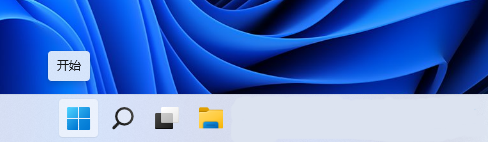
2、文件资源管理器的右侧边栏,找到边【右键点击】U盘(E:),在打开的菜单项中,选择【属性】;
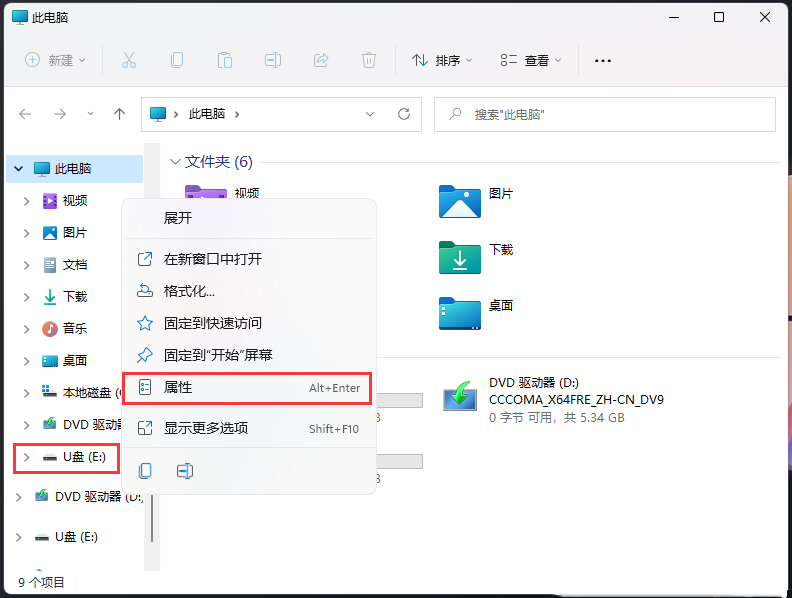
3、U盘(E:)属性窗口,切换到【工具】选项卡,然后点击查错(此选项将检查驱动器中的文件系统错误)下的【检查】;

4、错误检查(U盘 (E:))窗口,不需要扫描此驱动器。在此驱动器上未发现任何错误。如果需要,可以继续扫描该驱动器。点击扫描驱动器(在扫描过程中,可以继续使用驱动器。如果发现错误,你可以决定是否对其进行修复);
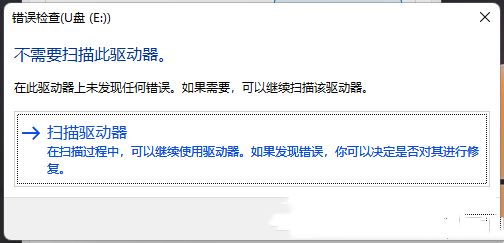
5、扫描完成后,会提示“已成功扫描你的驱动器 Windows 已成功扫描驱动器。未发现错误。”,点击关闭即可。
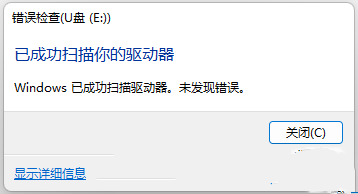
1、【右键】点击此电脑,在打开的菜单项中,选择【管理】;
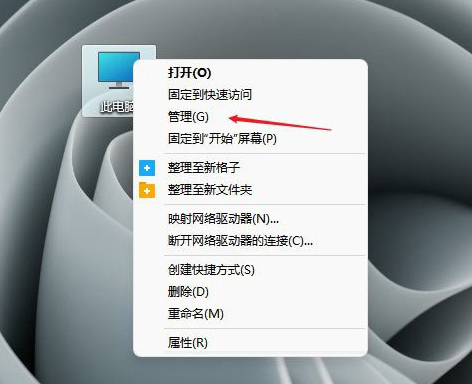
2、计算机管理窗口,左侧点击【设备管理器】;
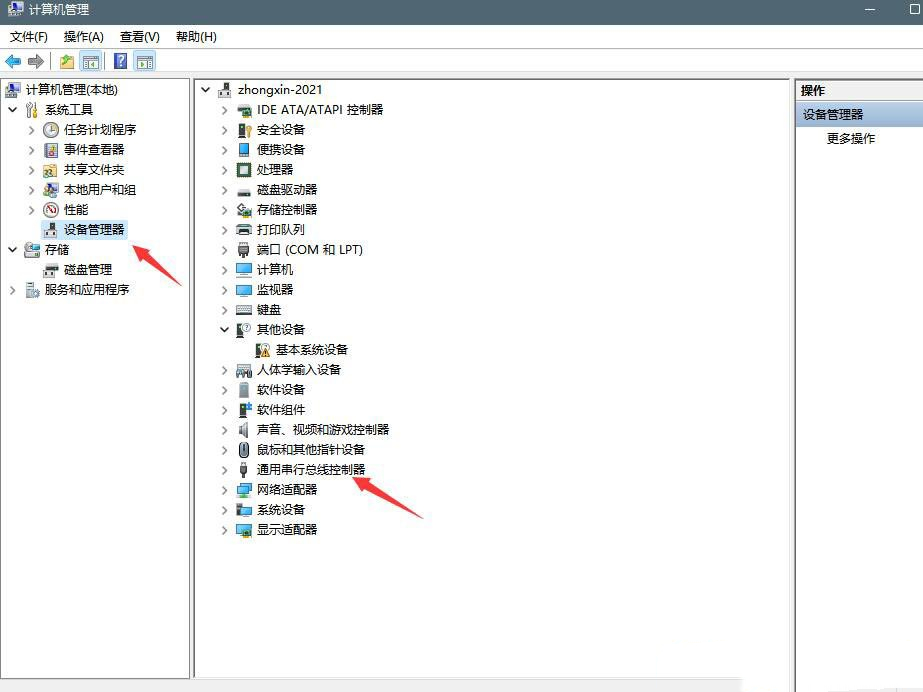
3、右侧点击展开【通用串行总线控制器】;
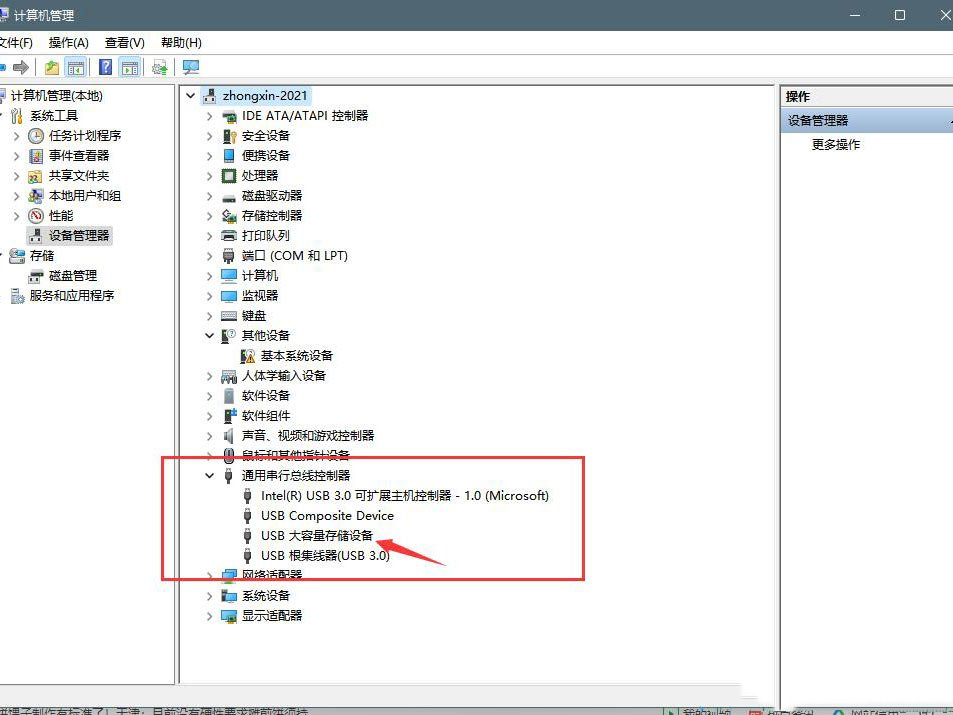
4、找到USB大容量存储设备,点击【右键】,在打开的菜单项中,选择【卸载设备】,完成后,再将U盘拔出,重新插入。
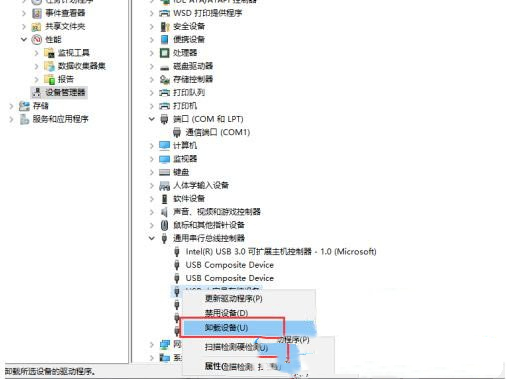
最新文章
一个意外错误使您无法复制该文件的解决方法
2023-09-25如何打开html格式文件Win11打开html文件的方法
2023-09-25我的世界hmcl启动器如何安装mod我的世界hmcl启动器安装mod方法
2023-09-25PPT如何从头到尾播放音乐PPT从头到尾播放音乐的设置
2023-09-252022年还有人用win7系统吗2022年还能重装win7吗
2023-09-25百度网盘下载失败12052017怎么解决
2023-09-25Win7任务计划程序服务不可用怎么办任务计划程序服务不可用的解决方法
2023-09-24暗影精灵如何用U盘进行重装暗影精灵U盘重装系统的教程
2023-09-24百度网盘下载失败1252019怎么解决
2023-09-24U盘如何重装系统U盘重装图文教程
2023-09-24发表评论